|
一、复习提问
多媒体的发展概况转入新课,讲解多媒体的发展历程。
二、新课导入
Premiere Pro CS6是Adobe公司推出的最新版本的非线性编辑软件,由于Premiere兼顾广大视频学生的需求,而且具有低成本、易学易用的特点,受到了广大影视爱好者的好评,被广泛地应用于电影、电视、多媒体、网络视频、动画设计等领域的后期制作中。
三、新课讲解
1.Premiere Pro CS6的工作方式
2.remiere Pro CS6的特点
3.Premiere Pro CS6的新增功能
4.Premiere Pro CS6的工作环境
5.使用项目
6.使用素材
7.项目优先设置
Premiere Pro CS6基础知识
1.1 影片编辑方式
1.联机方式
联机方式指的是在同一台计算机上,完成对素材从粗糙编辑到生成最后影片所需要做所有工作。一般来说就是对硬盘上的素材进行直接的编辑。
以前联机工作方式主要运用于那些需要高质量画面和高质量数字信息处理的广播视频中。它需要拥有贵重的工作设备,编辑者常常付不起这种费用。如今计算机的处理速度愈来愈快,联机编辑的方式已经适用于编辑很多要求各异的影片了。拥有高级计算机终端的学生可以使用联机方式进行广播电视或动画片的制作。
值得注意的是,该编辑方式需要大量的磁盘空间,而且对计算机的配置要求也很高。使用这种方法编辑数字化文件时,所有的编辑工作都要在保证计算机正常运行的状态下才能实现真正的联机。
2.脱机方式
脱机方式在编辑过程中是使用原始影片的复制副本,并且使用高级的终端设备软件进行输出来制作影视节目。脱机方式编辑影视作品只强调编辑速度而不是影片的画面质量,影片画面质量只跟原始素材和最后高级终端编辑器有关。
另外,产生最后的影片节目后,还可以使用高级设置将节目进行再次数字化,从而得到更佳的影片质量。
3.替代编辑和联合编辑
替代编辑是在原有素材的基础上使原来编辑过的内容被最新编辑的内容替换。联合编辑是将视频的画面和音频的声音进行相应的组接,合成视频音频。
这两种编辑方式都是编辑影片的常用方式,采用哪种方式进行编辑取决于编辑设备的质量与软硬件的兼容性。另外,捕获视频和音频时所使用的捕获设置同学生所采用的编辑形式有很大关系。
1.2 Premiere Pro CS6简介
Premiere Pro CS6为影视节目的创建和编辑提供了更加强大的功能。学生在进行视频编辑、节目预览、视频捕获以及节目输出等操作时,可以同时兼顾到播放速度,获得声色俱佳的影音效果。
1.2.1 主要功能
Premiere Pro CS6可以自动处理冗长乏味的任务,使学生体验不同的特效、转换、文本和音频。还可利用菜单和场景索引快速编辑所拍摄的素材,并且可以创建VCD和DVD光盘。
在Premiere中学生可以完成以下任务。
“ 对数字视频进行剪辑,编辑成为完整的数字影视作品。
“ 从便携式数字摄像机或者磁带录像机上捕获视频素材。
“ 从麦克风或者录音设备上捕获音频素材。
“ 编辑已有的数字图形、视频或音频剪辑。
“ 为影视作品创建字幕和动态字幕效果,如影视作品中常见的滚动字幕。
“ 使用其他软件制作的文件,以完成影视作品的最终效果。
“ 使用视频特效来制作视频的特殊效果。例如,扭曲变形、模糊化及收缩等。
“ 为素材设置透明效果和运动效果。
“ 组接镜头,即利用切换效果在上一个镜头与下面一个镜头间添加切换效果,使之平滑过渡。
“ 对音频素材进行剪切组合,并可以为其添加音频效果和滤镜,产生各种微妙的声音效果。
“ 输出不同格式的数字影视文件,例如.avi或.mov文件等。
“ 可以将生成的作品输出到网上、DVD光盘或录像带上。
1.2.2 新增功能
Premiere Pro CS6是在Premiere Pro 2.0的基础上推出的升级版本,表明Adobe已经将其纳入Creative Suit 3(简称CS5)体系当中,并把它作为Adobe Creative Suite 3 Production Premium的重要组成部分。
1.Premiere Pro CS6细节改进
软件图标、启动界面的改进
界面定制更方便
【项目】面板添加【查找】功能
2.Location CS6捕捉工具
3.Adobe Media Encoder模块调入速度的提升
4.素材替换
5.时间重置
1.3 Premiere Pro CS6的工作环境
1.3.1 窗口组成
在编辑素材的过程中,可以通过执行Premiere Pro CS6窗口中的各种命令来完成一些操作,从而达到自己满意的效果。如图所示为Premiere Pro CS6的窗口界面。
在该工作界面中其各组成部分的名称及功能介绍如下。
Premiere Pro CS6界面
1.3.2 制定面板
1.3.3 自定义快捷键
2.1使用项目
2.1.1 新建项目
1.通过欢迎界面创建
2.通过菜单创建
2.1.2 保存和打开项目
2.2使用素材
2.2.1 导入素材
1、通过【文件】菜单导入
2、通过【项目】面板导入
2.2.2新建素材元素
1、创建序列
2、创建脱机文件
3、创建字幕
4、创建彩条片头和通用倒计时片头
5、创建颜色素材
2.2.3管理素材
1、素材片段和时间轨道重命名:重命名【项目】面板中的素材、对素材片段重命名、对音频、视频轨道重命名
2、新建容器
3、切换素材显示方式
4、查找素材
5、删除素材:清除素材、删除波纹
2.3 项目优先设置
1、常规参数设置
2、音频参数设置
3、音频硬件设置
4、音频输出映射
5、自动保存
6、采集参数设置
7、设备控制参数设置
8、标签颜色设置
9、默认标签设置
10、媒体
11、暂存盘
12、字幕参数设置
13、修整
14、学生界面 | 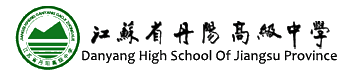
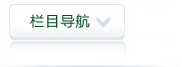
 苏公网安备 32118102000018号 省丹中信息网络中心制作维护(建议1024*768+IE7.0以上)
苏公网安备 32118102000018号 省丹中信息网络中心制作维护(建议1024*768+IE7.0以上)